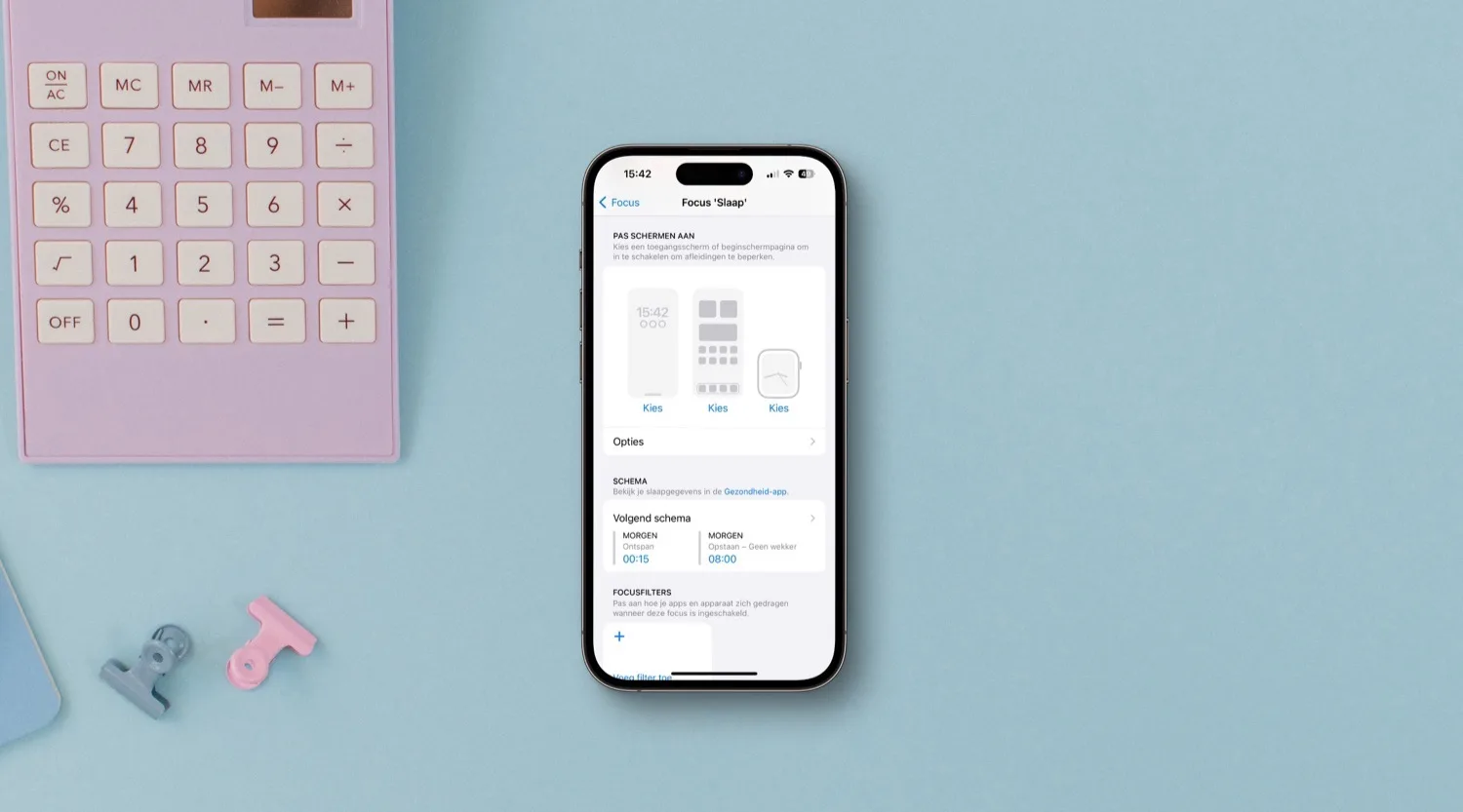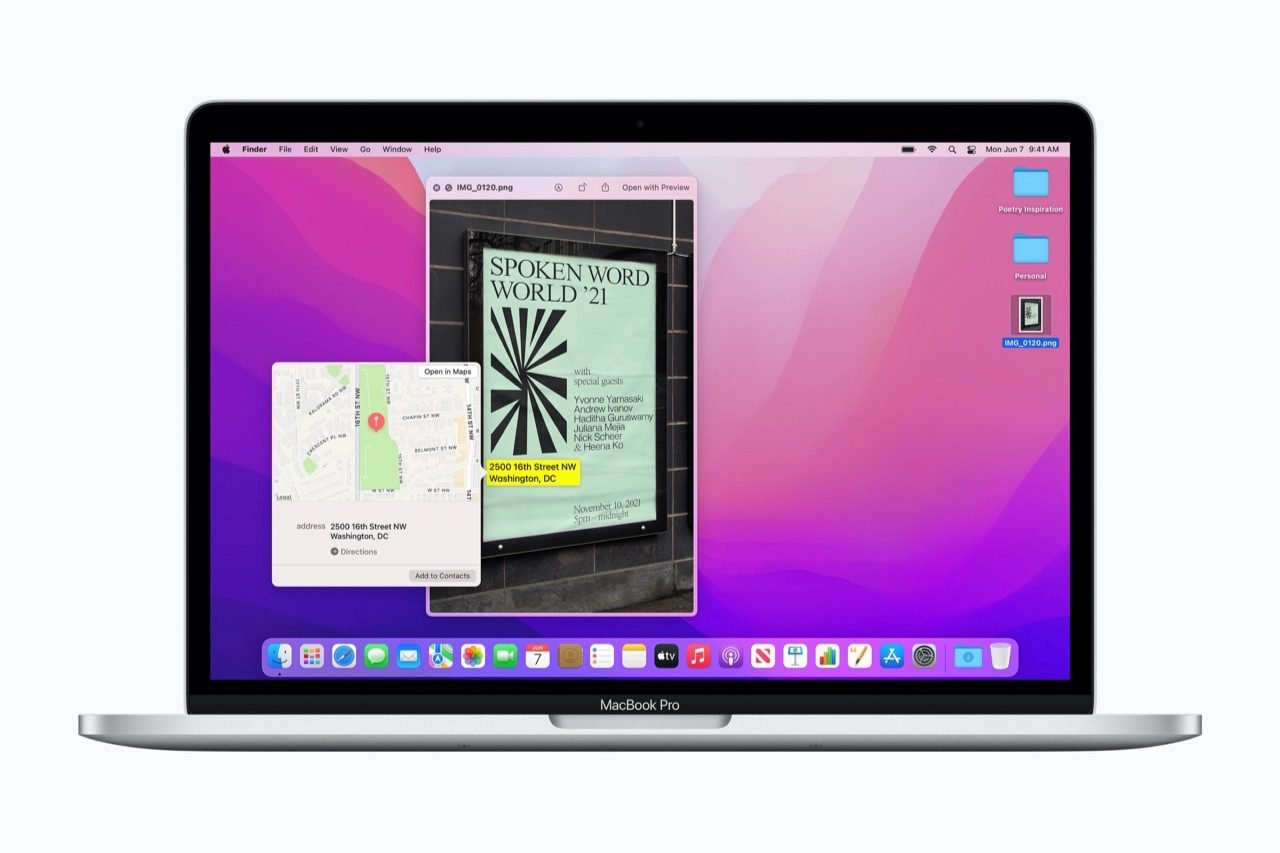Zaklamp- en Camera-knoppen op je toegangsscherm veranderen op de iPhone doe je zo
Ein-de-lijk!Op het toegangsscherm van je iPhone vind je in de hoeken twee knoppen, links- en rechtsonder. Daar vind je standaard respectievelijk je zaklamp en de Camera-app. De knoppen werden door Apple geïntroduceerd op de iPhone X en sindsdien was er maar één wens: laat gebruikers de knoppen zelf kiezen. Sinds iOS 18 kun je eindelijk de knoppen op het iPhone-toegangsscherm aanpassen. Je kunt ze zelfs helemaal weghalen als je helemaal geen knoppen op je lockscreen wil. In deze tip lees je hoe dat werkt.
Hou er rekening mee dat het wijzigen van knoppen op het toegangsscherm niet mogelijk is op een iPhone SE, omdat daar geen knoppen aanwezig zijn.
Welke regelaars kun je op je iOS 18 toegangsscherm zetten?
Sinds iOS 18 ben je dus eindelijk niet meer beperkt tot het bedienen van je zaklamp en het openen van de Camera-app. Apple heeft een breed scala aan knoppen die je in plaats daarvan kunt neerzetten. Het is ook mogelijk om een knop of beide knoppen helemaal weg te halen zonder vervanger. Wil je per wallpaper (en per Focus) een andere set knoppen, dan pas je de knoppen simpelweg aan per wallpaper. Dit is een overzicht van de nuttigste knoppen:
- Vertaal
- Woning
- Rekenmachine
- Donkere modus
- Opdrachten
- Ping mijn Watch
- Remote
- Timer
- Muziek herkennen
- Visuele intelligentie (iPhone 15 Pro en nieuwer)
- Vergrootglas
- … en meer
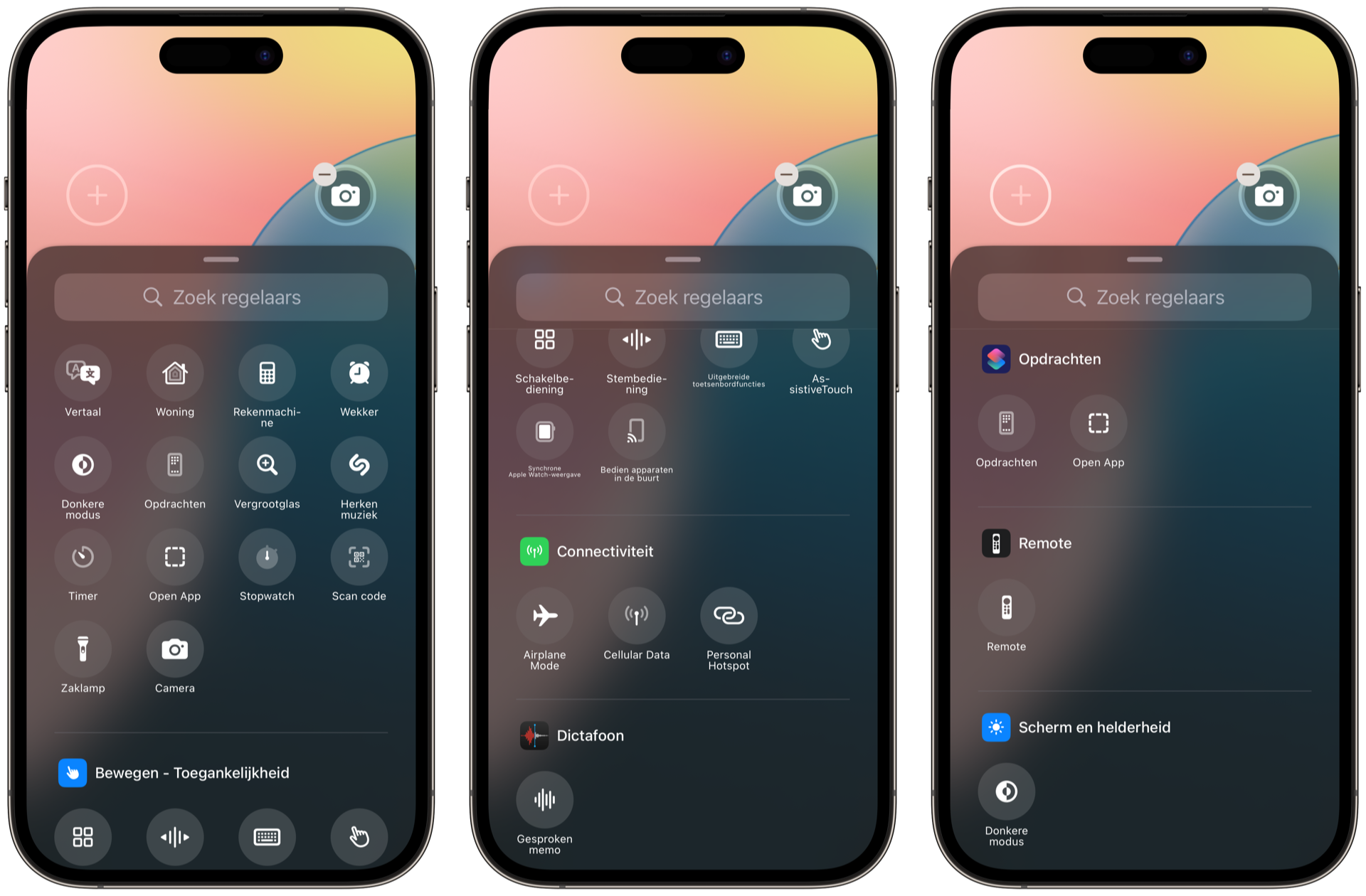
De meest veelzijdige knop is die van de Opdrachten-app. Je kunt namelijk iedere shortcut uit de Opdrachten-app op je beginscherm zetten. Ben je bekend met de Opdrachten-app, dan weet je dat er ontzettend veel mogelijk is qua automatiseringen en meer.
Knoppen op het toegangsscherm wijzigen: volg deze stappen
Heb je al een idee van wat je op je toegangsscherm wil zetten of wil je even rondkijken bij alle mogelijkheden? Volg dan de stappen hieronder om te ontdekken hoe het werkt.
- Ga naar je toegangsscherm en houd je vinger ingedrukt op het scherm.
- Je komt in het overzicht van je wallpapers. Tik onderaan op Pas aan en kies dan voor Toegangsscherm.
- Links- en rechtsonder vind je de huidige knoppen. Tik op het minteken bij een knop om deze weg te halen.
- Een plusje verschijnt. Tik hierop en selecteer een andere regelaar die je op je toegangsscherm wil tonen.
- Klaar? Tik rechtsboven op Gereed.
Je kunt per wallpaper instellen welke knoppen je ziet. Dat maakt het dus in feite mogelijk om het ook per Focus te doen. Zo kun je andere knoppen op je toegangsscherm zetten voor tijdens het werk, de sportschool, vakantie en andere zaken waarvoor je een Focus zou willen instellen. In onze aparte tip lees je hoe je een toegangsscherm aan een Focus moet koppelen.
Knoppen iPhone-toegangsscherm verwijderen: zaklamp weghalen doe je zo
Als je helemaal geen knoppen onderaan op het toegangsscherm meer wil (bijvoorbeeld omdat je een knop vaak per ongeluk indrukt), dan haal je simpelweg beide knoppen weg door op het minnetje te tikken. Tik daarna op Gereed. Hiermee voorkom je dus dat je per ongeluk een knop indrukt en bijvoorbeeld de zaklamp activeert terwijl je de iPhone in je broekzak stopt.
Onthoud dat je de knoppen altijd lang ingedrukt moet houden om de ingestelde functie te activeren. De knoppen werken namelijk via Haptic Touch.
Taalfout gezien of andere suggestie hoe we dit artikel kunnen verbeteren? Laat het ons weten!